Canon XA25 – страница 5
Инструкция к Видеокамере Flash Hd Canon XA25
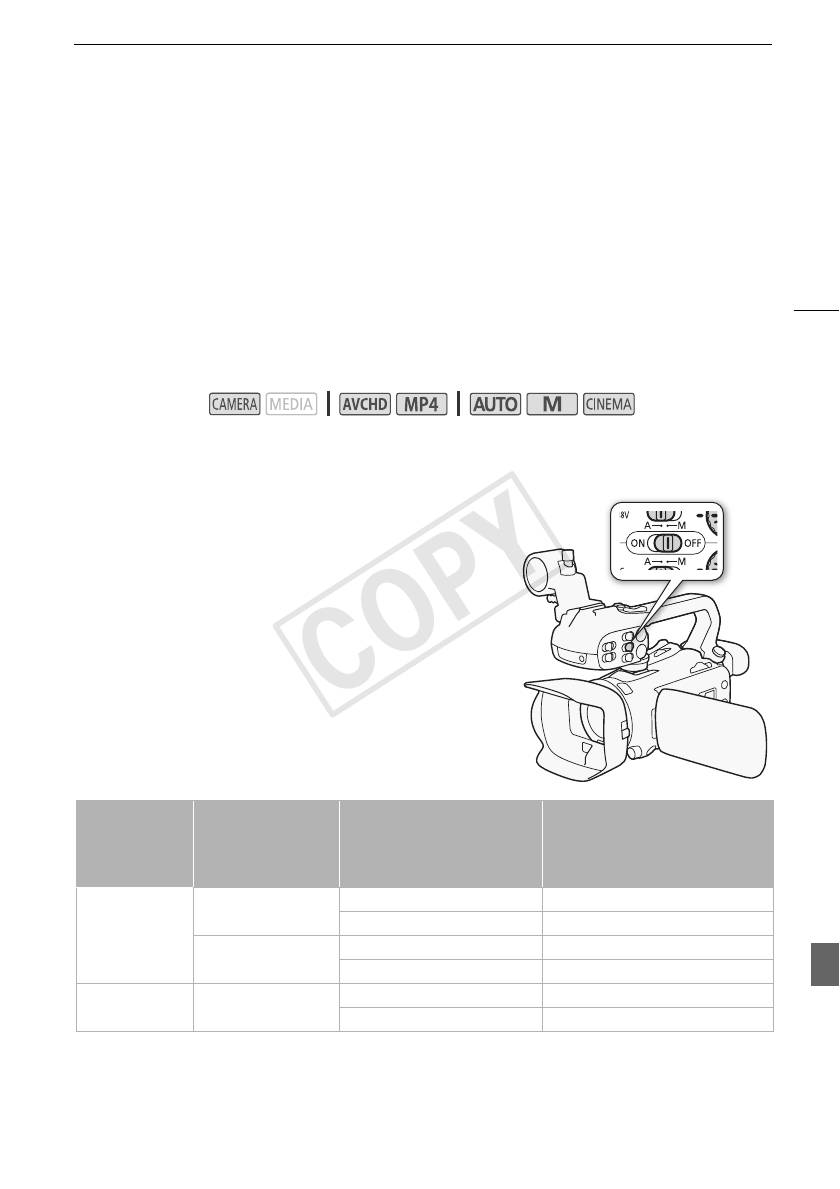
Запись звука
Запись звука
Звук можно записывать с помощью встроенного стереомикрофона, дополнительно
приобретаемого внешнего микрофона (разъемы INPUT 1/INPUT 2*, разъем MIC) или линейного
входа (разъемы INPUT 1/INPUT 2*). При использовании разъемов INPUT 1/INPUT 2 звуковые
входы для каналов 1 (CH) и 2 (CH) можно выбирать независимо. В качестве внешнего
микрофона используйте имеющийся в продаже микрофон с кабелем длиной не более 3 м.
Если при съемке видеофильмов AVCHD установлен режим записи 28 Мб/с LPCM (50.00P)] или
81
24 Мб/с LPCM, можно использовать двухканальную аудиозапись с линейной ИКМ-кодировкой
и частотой дискретизации 48 кГц. Также доступно воспроизведение звука с линейной ИКМ-
кодировкой для эпизодов, записанных в этих режимах записи.
* Доступно только если на видеокамеру установлен модуль рукоятки.
Режимы работы:
Запись звука в канал 1 (CH1)
В видеокамере предусмотрено много удобных функций для
записи звука. В следующей таблице приведены сводные
сведения по способу выбора звука, записываемого в канал
1, который зависит от наличия установленного блока
рукоятки, положения переключателя ON/OFF разъемов
INPUT и наличия микрофона или звукового источника,
подключенного к разъему MIC.
Подробные сведения о канале 2 см. в разделе Запись звука
в канал 2 (CH2) (A 89).
Положение
переключателя
Звуковой источник,
Источник звука, записываемого в
Блок рукоятки
ON/OFF (Вкл./Откл.)
подключенный к разъему MIC
канал 1
разъемов INPUT
Да Разъем INPUT 1
ON
Нет Разъем INPUT 1
Установлен
Да Разъем MIC
OFF
Нет Встроенный микрофон
Да Разъем MIC
Не установлен –
Нет Встроенный микрофон
COPY
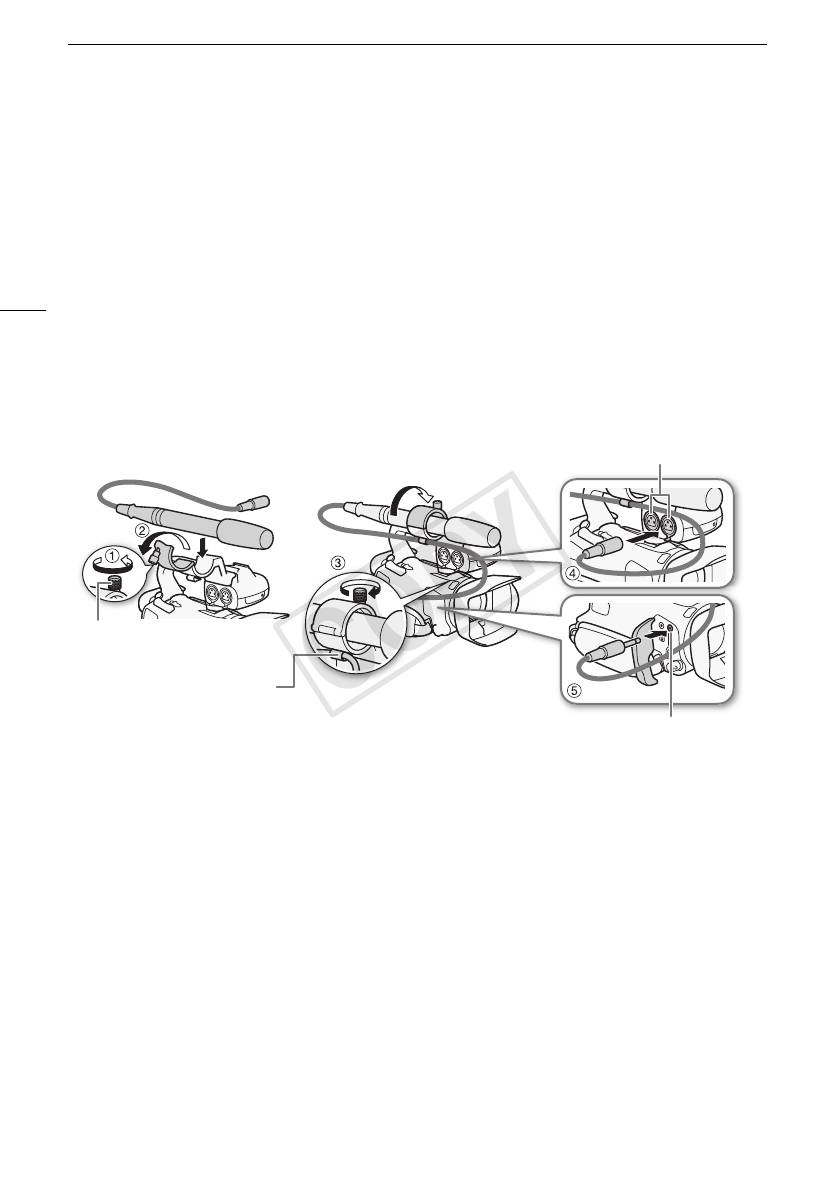
Запись звука
Подключение к видеокамере внешнего микрофона или внешнего
источника звука
Для использования держателя микрофона и разъемов INPUT 1/INPUT 2 необходимо
установить на видеокамеру блок рукоятки. Для установки микрофона выполните приведенные
ниже действия (см. также следующую иллюстрацию). Для подключения внешнего устройства к
видеокамере подсоедините кабель устройства к требуемому разъему (햵).
82
1 Ослабьте стопорный винт микрофона (햲), откройте держатель микрофона и
установите микрофон (햳).
2 Затяните стопорный винт и проложите кабель микрофона через хомут под
держателем микрофона (햴).
3 Подключите кабель микрофона к требуемому разъему INPUT (햵) или к разъему MIC
(햶).
Разъемы
INPUT 1/INPUT 2
Стопорный винт микрофона
Хомут кабеля
Разъем MIC
COPY

Запись звука
Использование встроенного микрофона или внешнего микрофона,
подключенного к разъему MIC
Для использования встроенного микрофона или внешнего
микрофона, подключенного к разъему MIC, выполните
приведенные ниже шаги. Используйте имеющиеся в
продаже конденсаторные микрофоны с собственным
источником питания и стереофоническим миниразъемом
83
∅ 3,5 мм.
Установите переключатель ON/OFF разъемов INPUT в
положение OFF.
• Если подключить микрофон к разъему MIC, когда
переключатель ON/OFF разъемов INPUT находится в
положении OFF, видеокамера автоматически
переключается со встроенного микрофона на внешний
микрофон.
Использование беспроводного микрофона WM-V1
С помощью дополнительно приобретаемого беспроводного микрофона WM-V1 можно
надежно записывать звук даже при съемке объектов на расстоянии, превышающем
практический диапазон действия встроенного микрофона. Подробнее об использовании
микрофона WM-V1 см. в инструкции по эксплуатации, прилагаемой к микрофону.
Аудиоэпизоды и другие настройки звука
В видеокамере можно задать оптимизацию настроек звука встроенного микрофона, выбрав
аудиоэпизод, соответствующий окружающим условиям. При этом значительно усиливается
эффект «присутствия». Можно также выбрать вариант [„ Пользовательск.]*, чтобы настроить
различные параметры звука видеокамеры по своему вкусу.
Параметры, используемые каждым аудиоэпизодом, см. в следующей таблице.
* Недоступно в режиме .
Режимы работы:
1 Откройте экран выбора аудиоэпизода.
[FUNC.] > [— Аудиоэпизод]
COPY
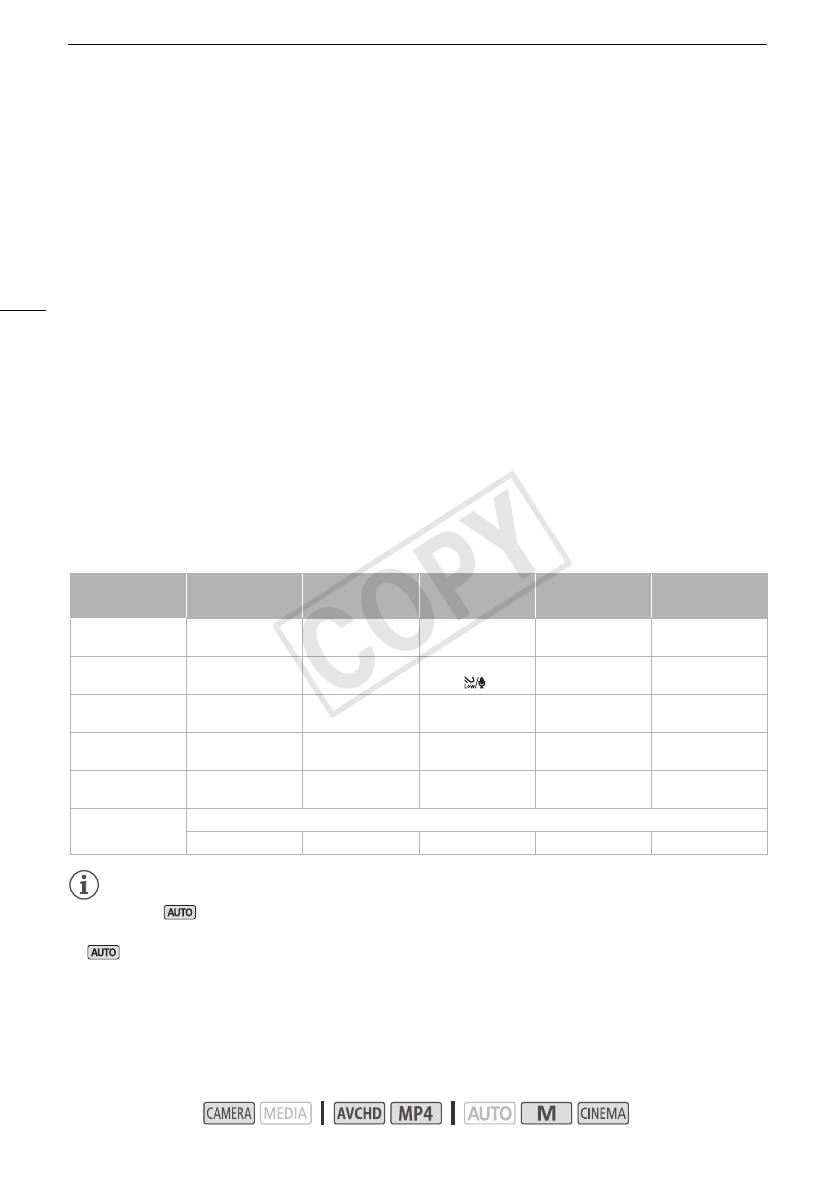
Запись звука
2 Выберите требуемый вариант, затем нажмите [X].
• Если выбран вариант [„ Пользовательск.], задайте требуемые настройки звука в
помощью соответствующих процедур (см. ссылки на страницы в приведенной ниже
таблице).
Варианты (
Значение по умолчанию)
[‘ Стандартный] Для записи в большей части обычных ситуаций. Видеокамера производит
запись со стандартными настройками.
84
[’ Музыка] Для живой записи музыкальных представлений и пения в помещении.
[‚ Речь] Оптимально для записи речи и диалогов.
[“ Лес и птицы] Для записи голосов птиц и эпизодов в лесу. Видеокамера четко записывает
звук по мере его распространения.
[” Шумоподавление] Для записи эпизодов с уменьшением шума ветра, шума от
проезжающих мимо автомобилей и других аналогичных внешних звуков. Идеально подходит
для записи на пляже или в шумных местах.
[„ Пользовательск.]
Позволяет настроить звуковые параметры по своему вкусу. Можно
настраивать параметр [ä Уров. микроф.] на панели FUNC. и следующие параметры в меню
p: [Встр.ветровой экран микр.], [Аттенюатор встр. микроф.], [Част.хар.встр.микрофона]
(эквалайзер звука) и [Направл.встр.микрофона].
Параметры для каждого аудиоэпизода
[ä Уров.
[Аттенюатор
[Встр.ветровой
[Част.хар.встр.
[
Направл.
встр.
микроф.]
встр. микроф.]
экран микр.]
микрофона]
микрофона]
[‘
[n] (ручная
[k Автоматич.] [H Автоматич.
[h
[h
Стандартный]
установка): 70
(выс.)]
Нормальный]
Нормальный]
[’ Музыка] [n] (ручная
[k Автоматич.] [L Автом. (низк.)
[ê Подъем
[î Широкая]
установка): 70
]
ВЧ+НЧ]
[‚ Речь] [n] (ручная
[k Автоматич.] [H Автоматич.
[é Подъем
[í
установка): 86
(выс.)]
СЧ]
Монофонический]
[“ Лес и птицы] [n] (ручная
[k Автоматич.] [H Автоматич.
[è Фильтр
[î Широкая]
установка): 80
(выс.)]
ВЧ]
[”
[n] (ручная
[k Автоматич.] [H Автоматич.
[è Фильтр
[í
Шумоподавление
]
установка): 70
(выс.)]
ВЧ]
Монофонический]
[„
По выбору пользователя
Пользовательск.]
(A 84) (A 86) (A 85) (A 86) (A 87)
ПРИМЕЧАНИЯ
• В режиме вариант [„ Пользовательск.] недоступен. Если после задания для
параметра [— Аудиоэпизод] значения [„ Пользовательск.] установить в камере режим
, эта настройка изменяется на [‘ Стандартный].
Уровень записи звука
Предусмотрена настройка уровня записи звука для встроенного или внешнего микрофона,
подключенного к разъему MIC. Во время съемки можно вывести на экран индикатор уровня
громкости звука.
Режимы работы:
COPY
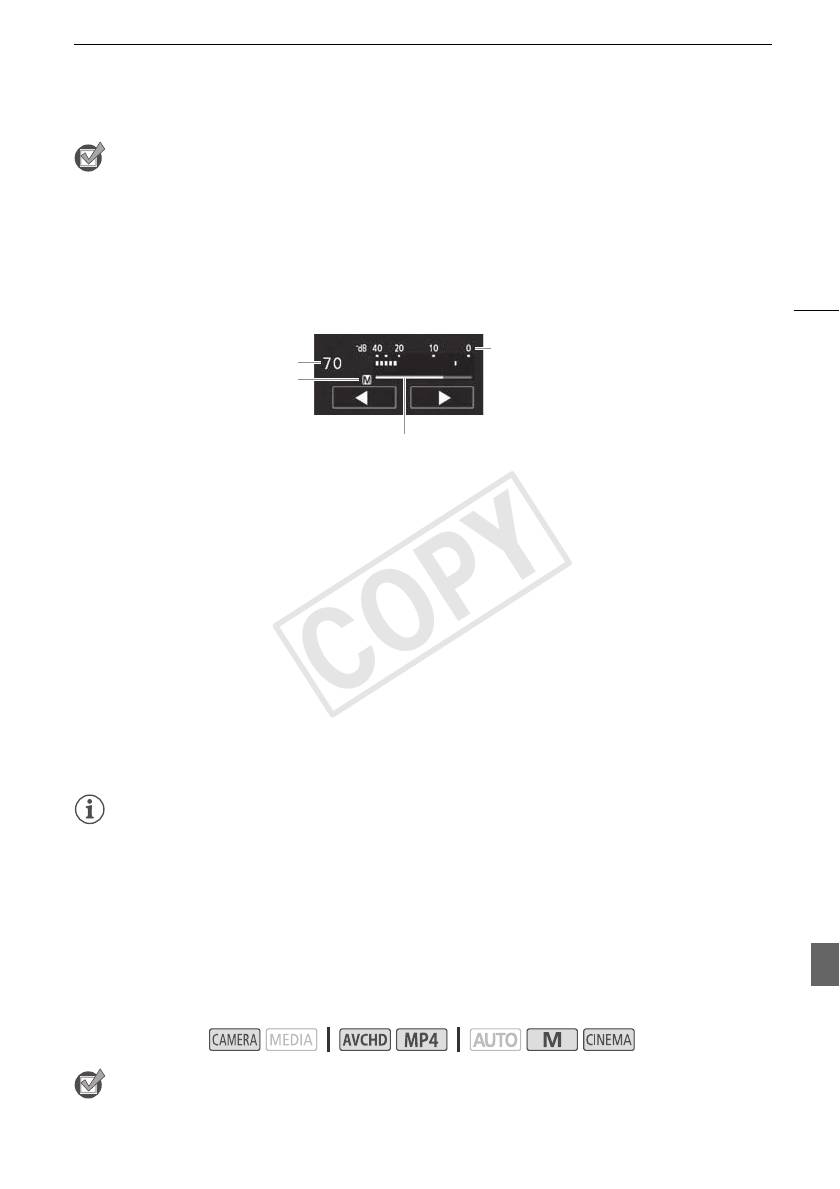
Запись звука
ЧТО СЛЕДУЕТ ПРОВЕРИТЬ
• Задайте для параметра [— Аудиоэпизод] значение [„ Пользовательск.] (A 83).
1 Откройте экран ручной настройки уровня записи звука.
[FUNC.] > [ä Уров. микроф.] > [n] (ручной)
• На экране отображаются индикатор уровня звука и текущий уровень записи звука.
•Нажмите [m] (автоматически), чтобы восстановить в видеокамере автоматическую
85
регулировку уровня записи звука.
Индикатор уровня громкости звука
Текущий уровень звука
Ручная настройка уровня звука
Шкала настройки уровня звука
2 Нажмите и удерживайте [Ï] или [Ð] для настройки требуемого уровня записи
звука.
• Уровень записи звука рекомендуется настроить таким образом, чтобы показания на
индикаторе уровня звука заходили вправо за метку 18 дБ (одно деление справа от метки
20 дБ) лишь изредка.
3Нажмите [X], чтобы зафиксировать уровень записи звука на текущем значении.
Отображение индикатора уровня громкости звука
Обычно индикатор уровня громкости звука отображается только после включения ручной
настройки уровня записи звука. Можно также включить отображение этого индикатора при
автоматической регулировке уровня звука.
1 Откройте экран автоматического уровня записи звука.
[FUNC.] > [ä Уров. микроф.] > [m] (автоматически)
2 Нажмите [Уровень аудио], затем нажмите [X].
ПРИМЕЧАНИЯ
• Когда индикатор уровня громкости достигает красной точки (0 дБ), возможно искажение
звука.
• Для контроля уровня звука во время настройки уровня записи звука или при включенном
микрофонном аттенюаторе рекомендуется использовать наушники.
Фильтр шума ветра (встроенный микрофон)
Во время съемки на открытом воздухе видеокамера автоматически снижает фоновый шум
ветра. Можно выбрать один из двух уровней или отключить автофильтр ветра.
Режимы работы:
ЧТО СЛЕДУЕТ ПРОВЕРИТЬ
• Задайте для параметра [— Аудиоэпизод] значение [„ Пользовательск.] (A 83).
COPY
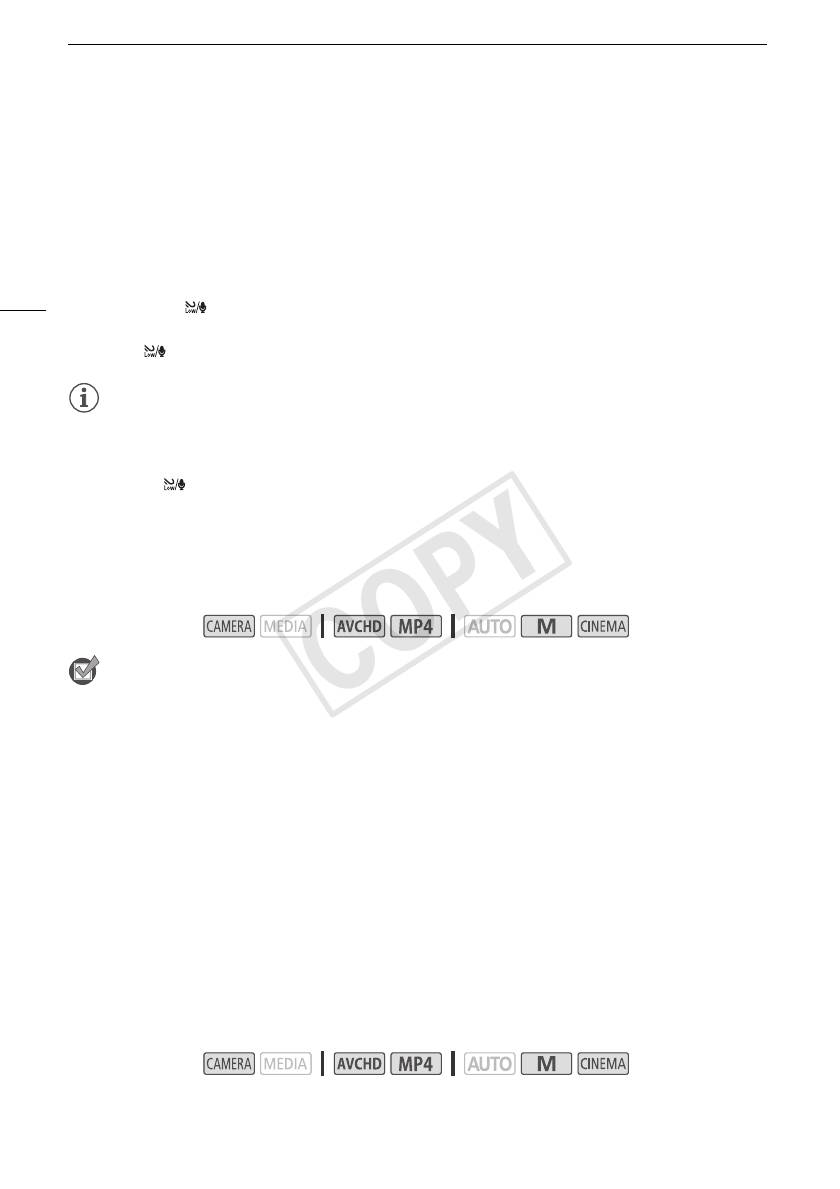
Запись звука
1 Откройте экран [Встр.ветровой экран микр.].
[FUNC.] > [MENU] > p > [Встр.ветровой экран микр.]
2 Выберите требуемый вариант, затем нажмите [X].
Варианты
(
Значение по умолчанию)
[H Автоматич. (выс.)]
По мере необходимости видеокамера автоматически включает фильтр
шума ветра встроенного микрофона с высоким уровнем.
86
[H Автом. (низк.) ] По мере необходимости видеокамера автоматически включает фильтр
шума ветра встроенного микрофона с низким уровнем.
[j Откл ] Фильтр шума ветра встроенного микрофона постоянно выключен.
ПРИМЕЧАНИЯ
• Вместе с шумом ветра возможно подавление некоторых других низкочастотных звуков. При
съемке в местах, в которых отсутствует ветер, или если требуется записать низкочастотные
звуки, рекомендуется установить для параметра [Встр.ветровой экран микр.] значение
[j Откл ].
Микрофонный аттенюатор (встроенный микрофон)
Если при записи с помощью встроенного микрофона громкость слишком высока и звук
искажается, включите микрофонный аттенюатор (12 дБ).
Режимы работы:
ЧТО СЛЕДУЕТ ПРОВЕРИТЬ
• Задайте для параметра [— Аудиоэпизод] значение [„ Пользовательск.] (A 83).
1 Откройте экран [Аттенюатор встр. микроф.].
2 Выберите требуемый вариант, затем нажмите [X].
Варианты
(
Значение по умолчанию)
[2 Автоматич.]
Видеокамера по мере необходимости автоматически включает аттенюатор
встроенного микрофона для оптимального уровня записи звука, так что при высоком уровне
звука искажения звука не возникают.
[i Вкл ] Аттенюатор встроенного микрофона включается постоянно для более точного
воспроизведения динамики звука.
[j Откл] Аттенюатор встроенного микрофона постоянно выключен.
Эквалайзер звука (встроенный микрофон)
Можно использовать эквалайзер звука для специфической настройки уровней звука высоко-
или низкочастотного диапазона путем выбора одного из 3 предусмотренных уровней.
Режимы работы:
COPY
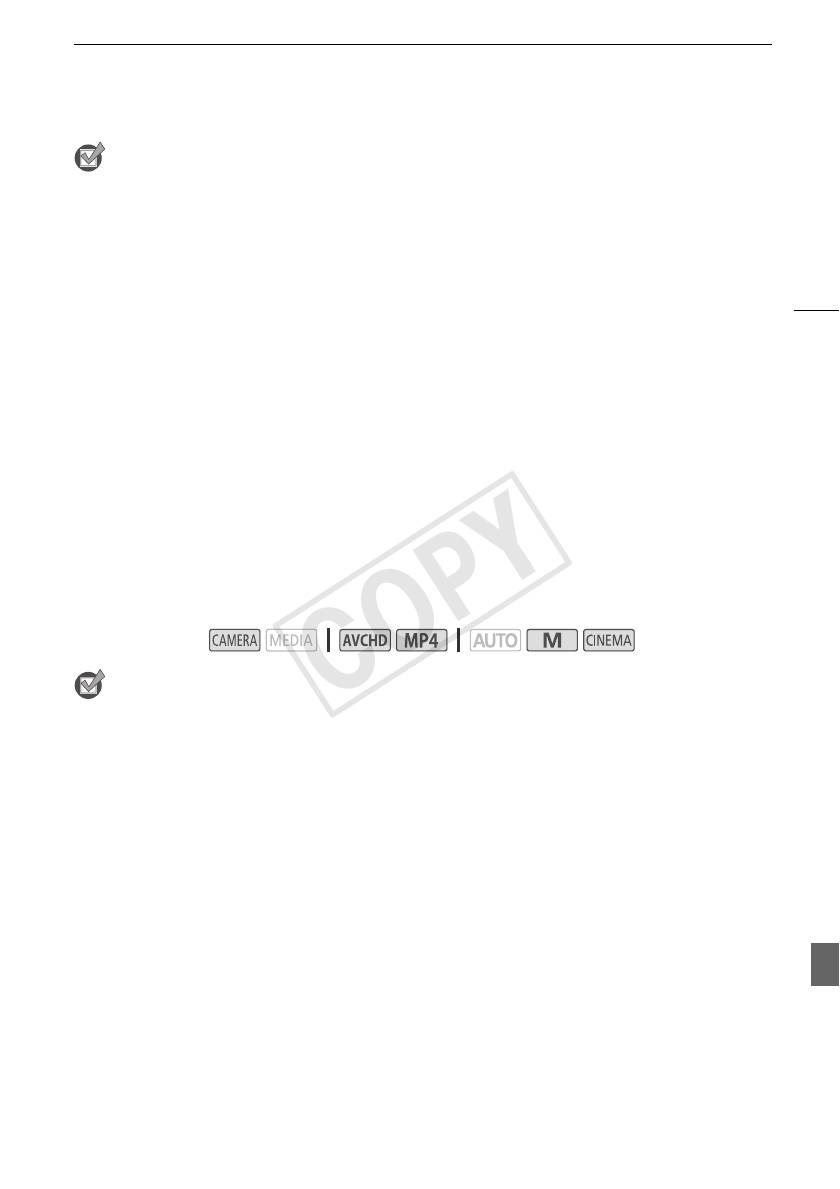
Запись звука
ЧТО СЛЕДУЕТ ПРОВЕРИТЬ
• Задайте для параметра [— Аудиоэпизод] значение [„ Пользовательск.] (A 83).
1 Откройте экран [Част.хар.встр.микрофона].
[FUNC.] > [MENU] > p > [Част.хар.встр.микрофона]
2 Выберите требуемый вариант, затем нажмите [X].
87
Варианты
(
Значение по умолчанию)
[
h
Нормальный]
Подходит для сбалансированного звука в большинстве обычных
условий съемки.
[ç Подъем НЧ] Акцентирование низкочастотного диапазона для получения более
мощного звука.
[è Фильтр ВЧ] Фильтрация низкочастотного диапазона для ослабления шума ветра,
двигателя автомобиля и подобных окружающих звуков.
[é Подъем СЧ] Оптимально для записи голосов людей и диалогов.
[ê Подъем ВЧ+НЧ] Оптимально, например, для записи «живой» музыки и четкой передачи
особенностей звучания различных инструментов.
Направленность микрофона (встроенный микрофон)
Для более полного контроля над записью звука можно изменять направленность встроенного
микрофона.
Режимы работы:
ЧТО СЛЕДУЕТ ПРОВЕРИТЬ
• Задайте для параметра [— Аудиоэпизод] значение [„ Пользовательск.] (A 83).
1 Откройте экран [Направл.встр.микрофона].
[FUNC.] > [MENU] > p > [Направл.встр.микрофона]
2 Выберите требуемый вариант, затем нажмите [X].
Варианты
(
Значение по умолчанию)
[í Монофонический] Монофоническая запись, которая подчеркивает звук, исходящий из
области перед видеокамерой/микрофоном.
[h Нормальный]
Стандартная стереозапись; среднее значение между настройками
[
î Широкая] и [í Монофонический] по широте охвата.
[î Широкая] Стереозапись окружающего звука в расширенной области, которая придает
видеофильмам эффект присутствия.
[ï Зум] Стереозапись, при которой звук связан с положением зумирования. Чем больше
размеры объекта на экране, тем громче будет звук.
COPY
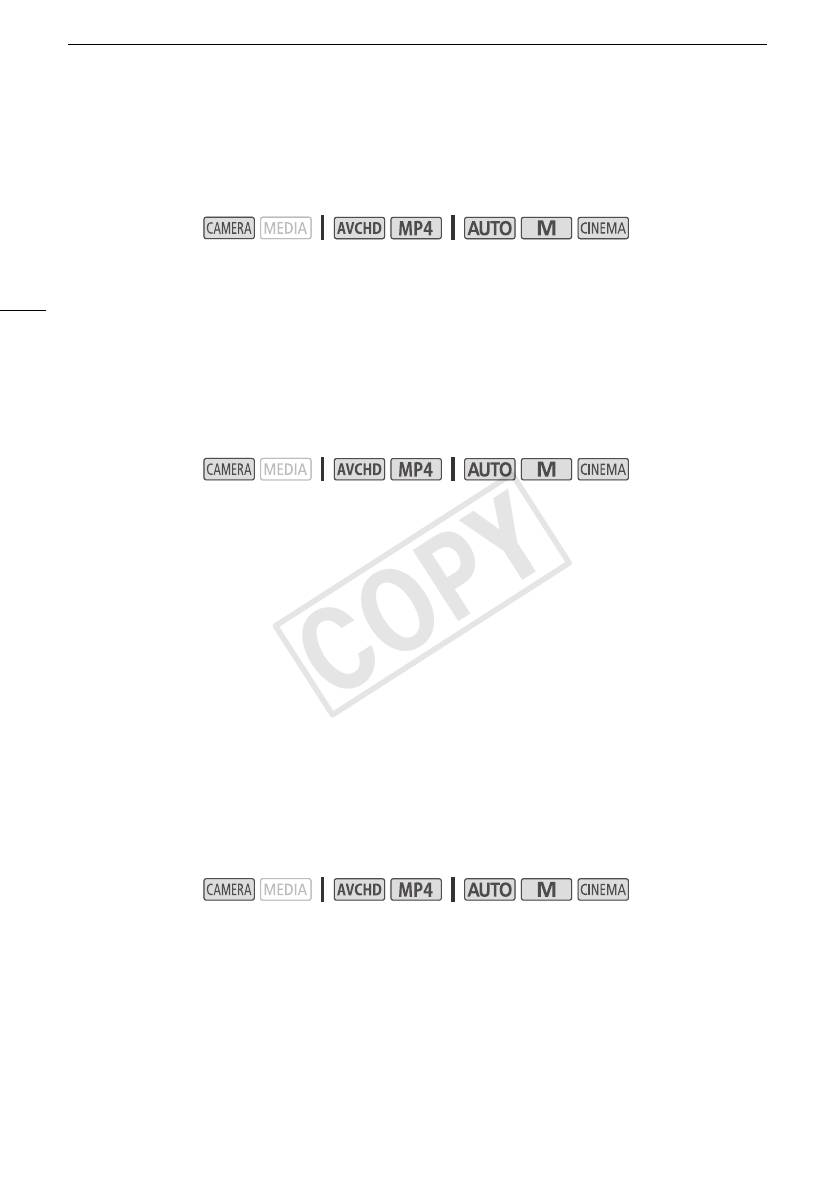
Запись звука
Включение входа (разъем MIC)
Вход разъема MIC можно переключать в зависимости от того, используется ли внешний
микрофон или внешний звуковой источник, такой как цифровой аудиоплеер.
Режимы работы:
1 Откройте экран [Входной разъем MIC].
[FUNC.] > [MENU] > p > [Входной разъем MIC]
88
2Нажмите [Þ Внеш. аудиосигнал] или [ß Микрофон], затем нажмите [X].
Микрофонный аттенюатор (разъем MIC)
Для микрофона, подключенного к разъему MIC, можно включить микрофонный аттенюатор
(20 дБ), чтобы исключить искажения при слишком высоком уровне звука.
Режимы работы:
1 Откройте экран [Аттенюатор MIC].
[FUNC.] > [MENU] > p > [Аттенюатор MIC]
2 Выберите требуемый вариант, затем нажмите [X].
Варианты
(
Значение по умолчанию)
[2 Автоматич.]
Видеокамера по мере необходимости автоматически включает
микрофонный аттенюатор для оптимального уровня записи звука, так что при высоком уровне
звука искажения звука не возникают.
[i Вкл] Аттенюатор микрофона постоянно включен для более точного воспроизведения
динамики звука. На экране отображается значок å.
[j Откл] Аттенюатор микрофона постоянно выключен.
Фильтр верхних частот (разъем MIC)
При записи звука с помощью микрофона, подключенного к разъему MIC, можно включить
фильтр верхних частот для уменьшения звука ветра, двигателя автомобиля или аналогичных
внешних звуков.
Режимы работы:
1 Откройте экран [Фильтр верхних частот MIC].
[FUNC.] > [MENU] > p > [Фильтр верхних частот MIC]
2Нажмите [i Вкл], затем нажмите [X].
COPY
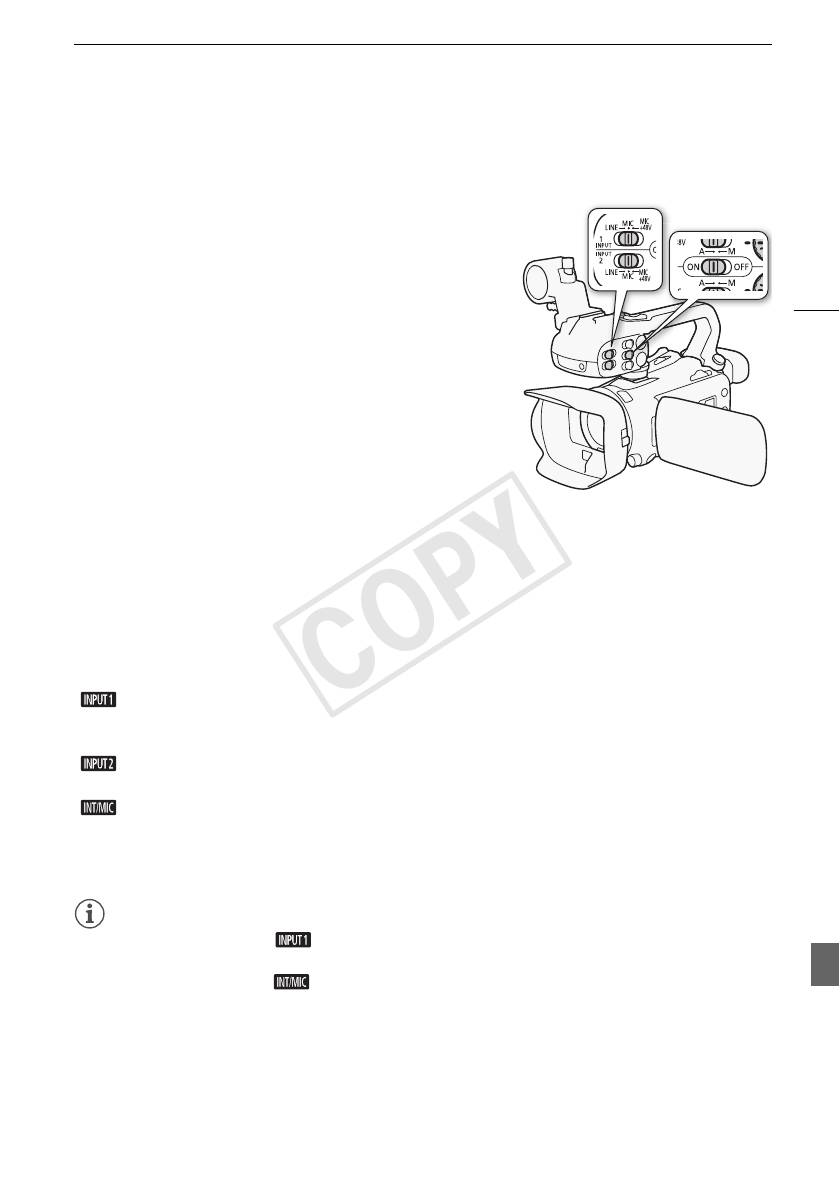
Запись звука
Использование линейного входа или внешнего микрофона,
подключенного к разъему INPUT
Для использования внешнего микрофона, подключенного в
разъему INPUT, выполните приведенные ниже шаги.
1 Установите переключатель ON/OFF разъемов INPUT
в положение ON.
89
2 Установите переключатели чувствительности
входов INPUT 1/INPUT 2 в положение LINE (линия)
или MIC (микрофон).
• Для подачи на микрофон фантомного питания
установите переключатель в положение MIC+48V.
Перед включением фантомного питания обязательно
сначала подсоедините микрофон. При выключении
фантомного питания микрофон должен быть
подключен.
Запись звука в канал 2 (CH2)
Можно выбрать звуковой источник, который будет записываться в канал 2.
1 Откройте экран [Вход CH2].
[FUNC.] > [MENU] > p > [Вход CH2]
2 Выберите требуемый вариант, затем нажмите [X].
Варианты
(
Значение по умолчанию)
[INPUT 1]Входной звуковой сигнал, подаваемый на разъем INPUT 1, записывается в
каналы 1 и 2. Эту настройку можно использовать при записи звука для целей резервного
копирования.
[INPUT 2]Входной звуковой сигнал, подаваемый на разъем INPUT 2, записывается в
канал 2, а входной звуковой сигнал, подаваемый на разъем INPUT 1, записывается в канал 1.
[ Встр. микр./MIC] Звук со встроенного микрофона или входной звуковой сигнал,
подаваемый на разъем MIC, записывается в канал 2, а входной звуковой сигнал, подаваемый
на разъем INPUT 1, записывается в канал 1. Эту настройку можно использовать при записи
звука для целей резервного копирования.
ПРИМЕЧАНИЯ
• Даже если выбран вход [ INPUT 1], уровень записи звука определяется
переключателем и диском регулировки уровня звука для входа INPUT 2.
• Если выбрано значение [ Встр. микр./MIC], видеокамера записывает монофонический
звук. В таком случае для параметра [— Аудиоэпизод] задается значение
[‘ Стандартный].
COPY
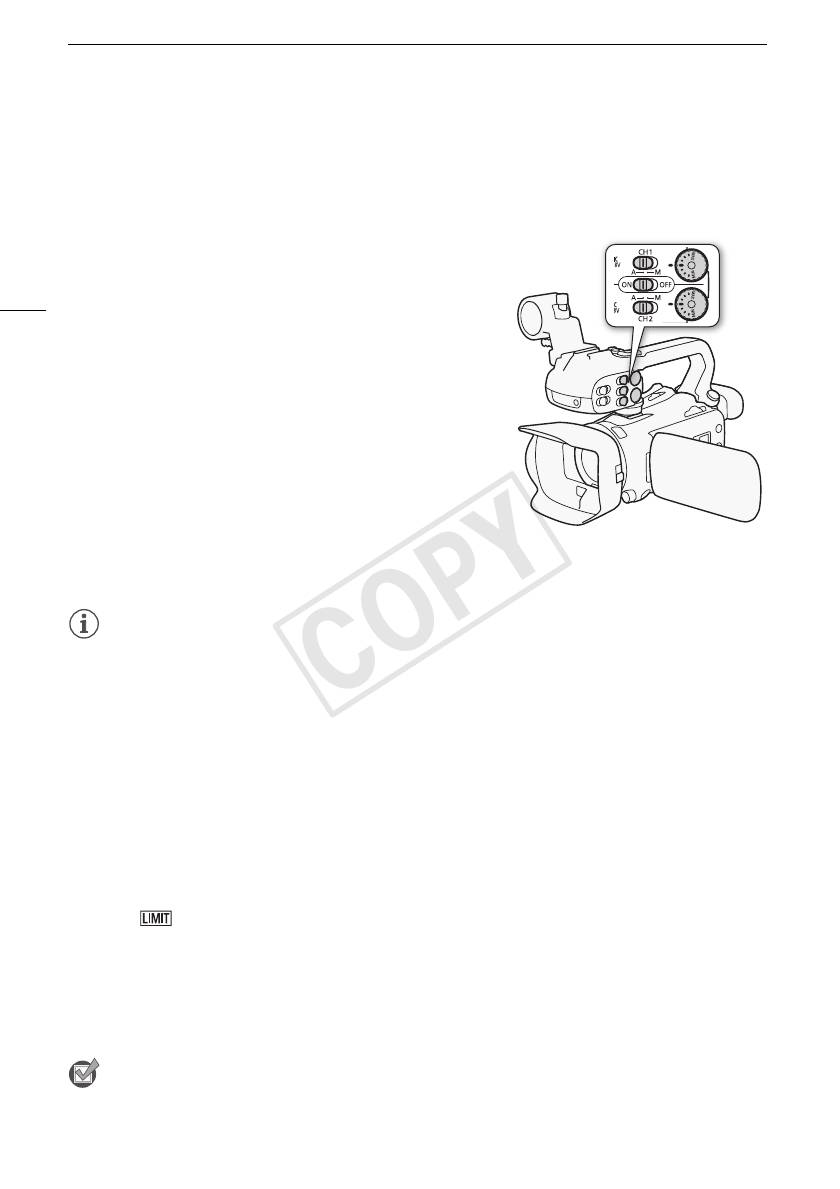
Запись звука
Уровень записи звука (разъемы INPUT)
Для каждого канала можно независимо задать автоматическую или ручную регулировку
уровня записи звука. Кроме того, при ручной настройке уровня записи звука можно также
независимо задавать уровень (от –G до 18 дБ) для каждого канала.
1 Установите переключатель уровня записи звука
требуемого канала в положение A (автоматический)
90
или M (ручной).
• Если переключатель установлен в положение A,
уровень записи звука регулируется автоматически и
выполнять оставшуюся часть процедуры не требуется.
Если переключатель установлен в положение M,
продолжите выполнение процедуры установки уровня
записи звука.
2 Поворачивайте соответствующий диск уровня
звука.
• Метка MIN соответствует –G, крупная метка
посередине шкалы соответствует 0 дБ, метка MAX
соответствует +18 дБ.
• Уровень записи звука рекомендуется настроить таким образом, чтобы показания на
индикаторе уровня звука заходили вправо за метку 18 дБ (одно деление справа от метки
20 дБ) лишь изредка.
ПРИМЕЧАНИЯ
• Когда индикатор уровня громкости достигает красной точки (0 дБ), возможно искажение
звука.
• Если индикатор уровня записи звука в норме, но звук искажается, включите микрофонный
аттенюатор (A 91).
• Для контроля уровня звука во время настройки уровня записи звука или при включенном
микрофонном аттенюаторе рекомендуется использовать наушники.
• Если при использовании автоматической настройки для обоих входов INPUT 1 и INPUT 2
задан один и тот же звуковой вход (внешний микрофон или внешний линейный вход), с
помощью параметра p > [Связь АРУ INPUT] можно синхронизировать регулировки
уровня звука обоих каналов.
• Если по крайней мере для одного из каналов задана ручная регулировка, с помощью
параметра p > [Ограничитель INPUT 1/2] можно включить ограничитель пиковых
уровней звука. Если ограничитель пиковых уровней звука включен, на экране отображается
значок и амплитуда входных звуковых сигналов ограничивается при превышении
уровня -6 дБFS (относительно всей шкалы).
Настройка чувствительности микрофона (разъемы INPUT)
Можно настраивать чувствительность входа для разъемов INPUT 1 и INPUT 2.
ЧТО СЛЕДУЕТ ПРОВЕРИТЬ
• Установите переключатель чувствительности требуемого разъема INPUT в положение MIC
или MIC+48V.
COPY
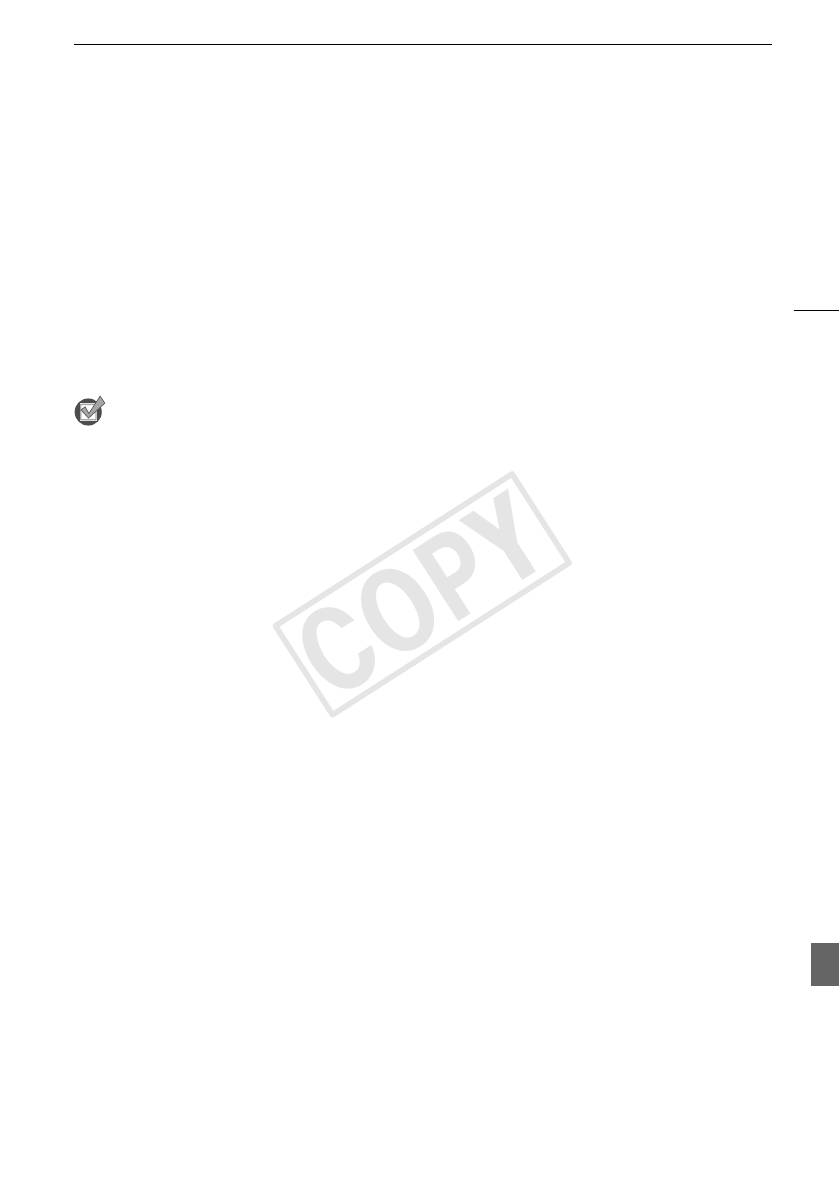
Запись звука
1 Откройте подменю чувствительности требуемого разъема INPUT.
[FUNC.] > [MENU] > p > [Подстр. микрофона INPUT 1] или [Подстр. микрофона
INPUT 2]
2 Выберите требуемый уровень, затем нажмите [X].
• Доступны следующие уровни чувствительности: +12 дБ, +6 дБ, 0 дБ, -6 дБ и -12 дБ.
91
Включение аттенюатора микрофона (разъемы INPUT)
Для микрофонов, подключенных к разъемам INPUT 1 и INPUT 2, можно включить
микрофонный аттенюатор (20 дБ), чтобы исключить искажения при слишком высоком уровне
звука.
ЧТО СЛЕДУЕТ ПРОВЕРИТЬ
• Установите переключатель чувствительности требуемого разъема INPUT в положение MIC
или MIC+48V.
1 Откройте подменю микрофонного аттенюатора требуемого разъема INPUT.
[FUNC.] > [MENU] > p > [Аттен. микрофона INPUT 1] или [Аттен. микрофона INPUT 2]
2Нажмите [i Вкл], затем нажмите [X].
COPY
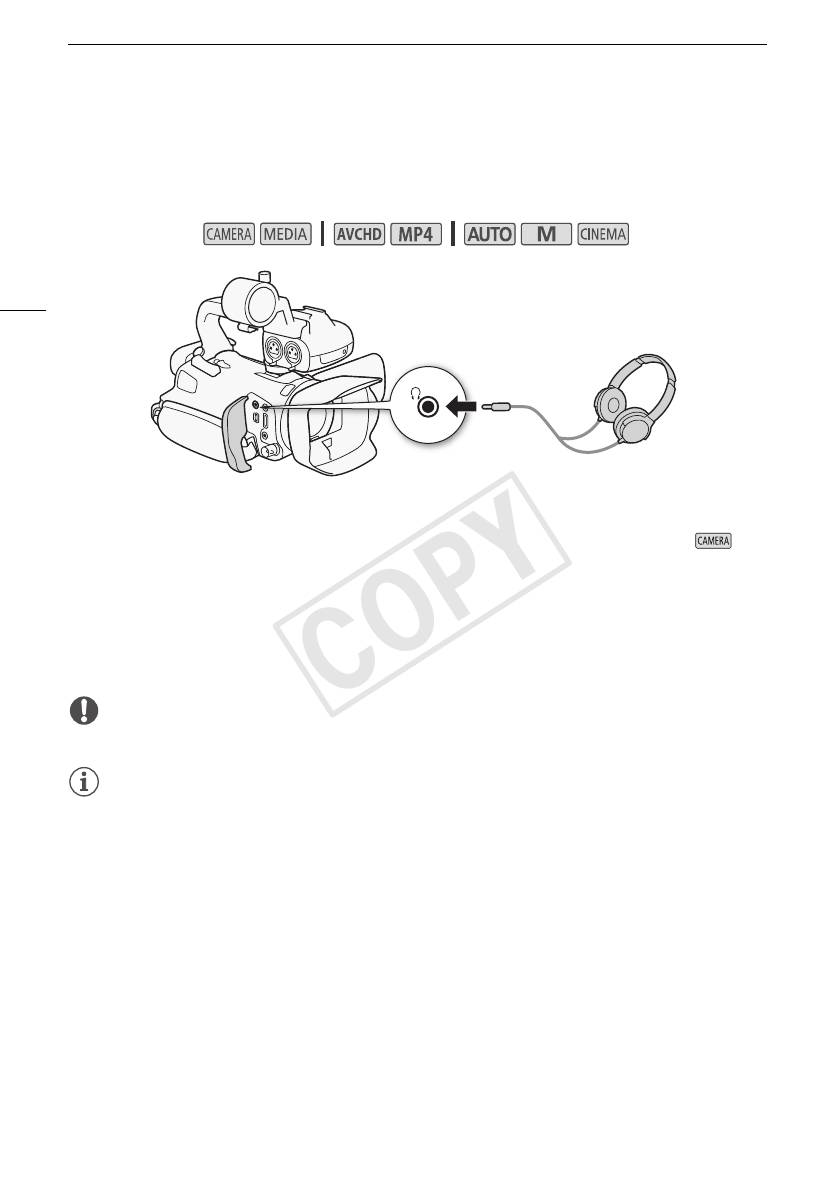
Использование наушников
Использование наушников
Наушники можно использовать для воспроизведения или для проверки уровня звука во время
съемки. В следующей процедуре рассматривается порядок регулировки громкости.
Режимы работы:
92
1 Откройте подменю [Громкость наушн.].
[FUNC.] > [MENU] > q > [Громкость наушн.]
• Нажимать [FUNC.] необходимо только при выполнении этой операции в режиме .
2 Нажимая [Ô] или [Õ], настройте громкость, затем нажмите [X].
• Можно также провести пальцем по шкале громкости.
Регулировка громкости во время воспроизведения
Во время воспроизведения громкость наушников настраивается так же, как и громкость
громкоговорителя (A 105).
ВАЖНО
• При использовании наушников обязательно уменьшите громкость до подходящего уровня.
ПРИМЕЧАНИЯ
• Используйте имеющиеся в продаже наушники с миниразъемом ∅ 3,5 мм и кабелем длиной
не более 3 м.
• При контроле звука можно синхронизировать звуковой сигнал с видеосигналом или
контролировать звук в режиме реального времени. Выбор способа производится с
помощью параметра q > [Задержка монитора]. Обратите внимание, что при контроле в
режиме реального времени имеется небольшая задержка. Однако независимо от настройки
записанные звуковые и видеосигналы будут синхронизированы.
COPY
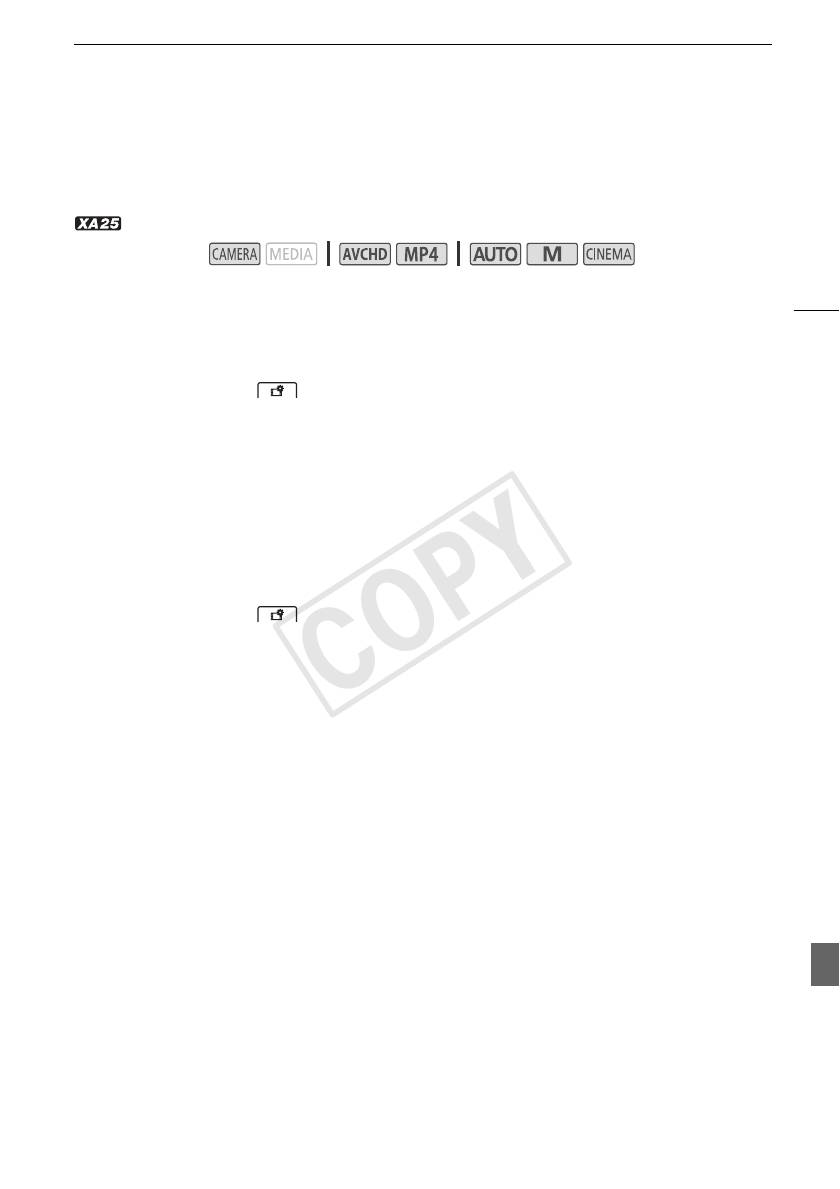
Цветные полосы/эталонный звуковой сигнал
Цветные полосы/эталонный звуковой сигнал
Видеокамера может выводить и записывать цветные полосы и эталонный звуковой сигнал
частотой 1 кГц, а также выводить их на разъемы HDMI OUT, AV OUT, HD/SD-SDI (только
) и × (наушники) (только эталонный звуковой сигнал).
Режимы работы:
93
Запись цветных полос
Можно выбрать цветные полосы EBU или цветные полосы стандартной четкости SMPTE.
1 Откройте меню [Цветные полосы].
[FUNC.] > [MENU] > > [Цветные полосы]
2 Выберите требуемый вариант, затем нажмите [X].
• Выбранные цветные полосы отображаются на экране и записываются при нажатии
кнопки Y.
Запись эталонного звукового сигнала
Видеокамера может вместе с цветными полосами выводить эталонный звуковой сигнал
частотой 1 кГц.
1 Откройте подменю [Тон 1 кГц].
[FUNC.] > [MENU] > > [Тон 1 кГц]
2 Выберите требуемый уровень, затем нажмите [X].
• Доступны уровни -12 дБ, -18 дБ и -20 дБ.
• Для отключения сигнала выберите значение [j Откл].
• Сигнал выводится с выбранным уровнем и записывается при нажатии кнопки Y.
COPY
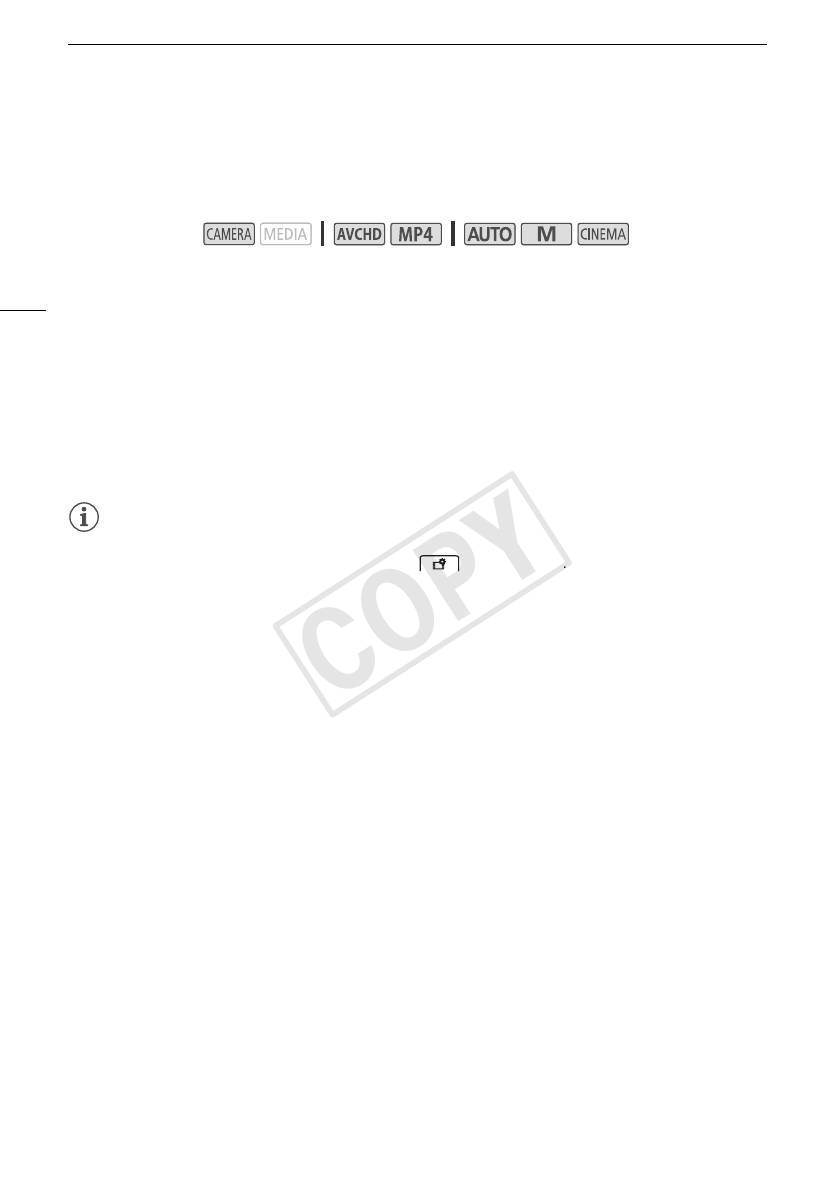
Видеоролик
Видеоролик
Снимите последовательность коротких эпизодов. Для съемки эпизода типа «Видеоролик»
заранее задайте назначаемой кнопке функцию [¦ Видеоролик].
Режимы работы:
1 Задайте назначаемую кнопку для функции [¦ Видеоролик] (A 101).
94
2 Нажмите назначаемую кнопку, чтобы включить режим «Видеоролик».
• На экране отображается значение D (длительность эпизода типа «видеоролик» по
умолчанию).
• Снова нажмите эту кнопку, чтобы выключить режим «Видеоролик».
3 Нажмите кнопку Y.
• Видеокамера снимает в течение нескольких секунд, а затем автоматически возвращается
в режим паузы записи.
• Когда видеокамера завершает съемку, экран на короткое время становится черным, как
если бы сработал затвор камеры.
ПРИМЕЧАНИЯ
• Длительность по умолчанию эпизода типа «Видеоролик» составляет 4 с, однако ее можно
изменить на 2 или 8 с с помощью параметра > [Длительн. видеороликов].
• При выполнении любого из указанных ниже действий режим «Видеоролик» отключается.
- Выключение видеокамеры.
- Изменение режима работы видеокамеры.
- Изменение формата или частоты кадров видеофильмов.
COPY
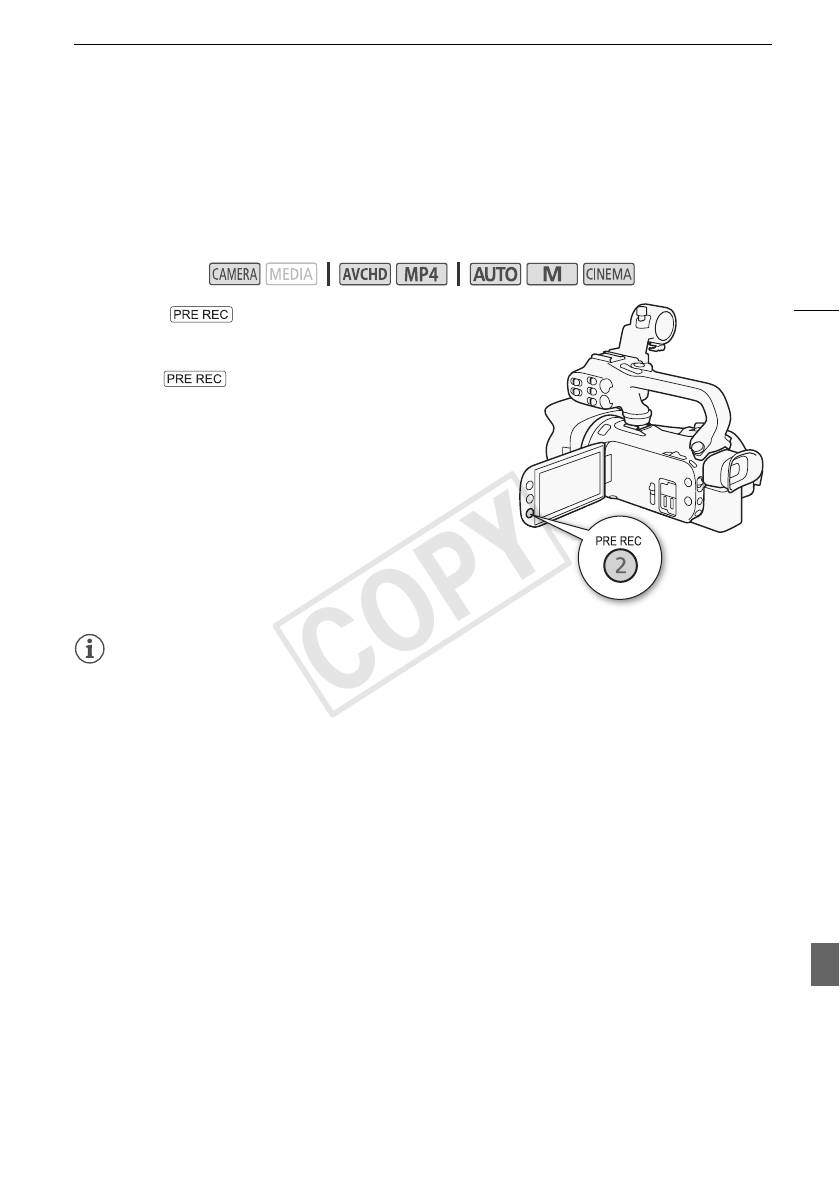
Предварительная съемка
Предварительная съемка
Видеокамера начинает съемку за 3 с до нажатия кнопки Y – удачные моменты для
съемки не будут упущены. Это особенно полезно, когда сложно предугадать момент для
начала съемки.
По умолчанию функция предварительной съемки задана для назначаемой кнопки 2.
Режимы работы:
95
1Нажмите .
• На экране появляется значок z.
• Для отключения предварительной съемки нажмите
кнопку еще раз.
2Нажмите кнопку Y.
• Эпизод, записанный на карту памяти, начинается за 3 с
до нажатия кнопки Y.
ПРИМЕЧАНИЯ
• Видеокамера не запишет целиком 3 с до нажатия кнопки Y, если эта кнопка была
нажата менее чем через 3 с после включения функции предварительной съемки или
завершения предыдущей съемки.
• При выполнении любого из указанных ниже действий функция предварительной съемки
отключается.
- Видеокамера не используется в течение 1 ч.
- Изменение режима работы видеокамеры.
- Включение видеокадра.
- Нажатие любой из следующих кнопок управления на панели FUNC.: [MENU], [Програм.
съемки], [Ä Баланс белого], [x Ограничен.AGC], [— Аудиоэпизод] или [Стабилизатор].
COPY
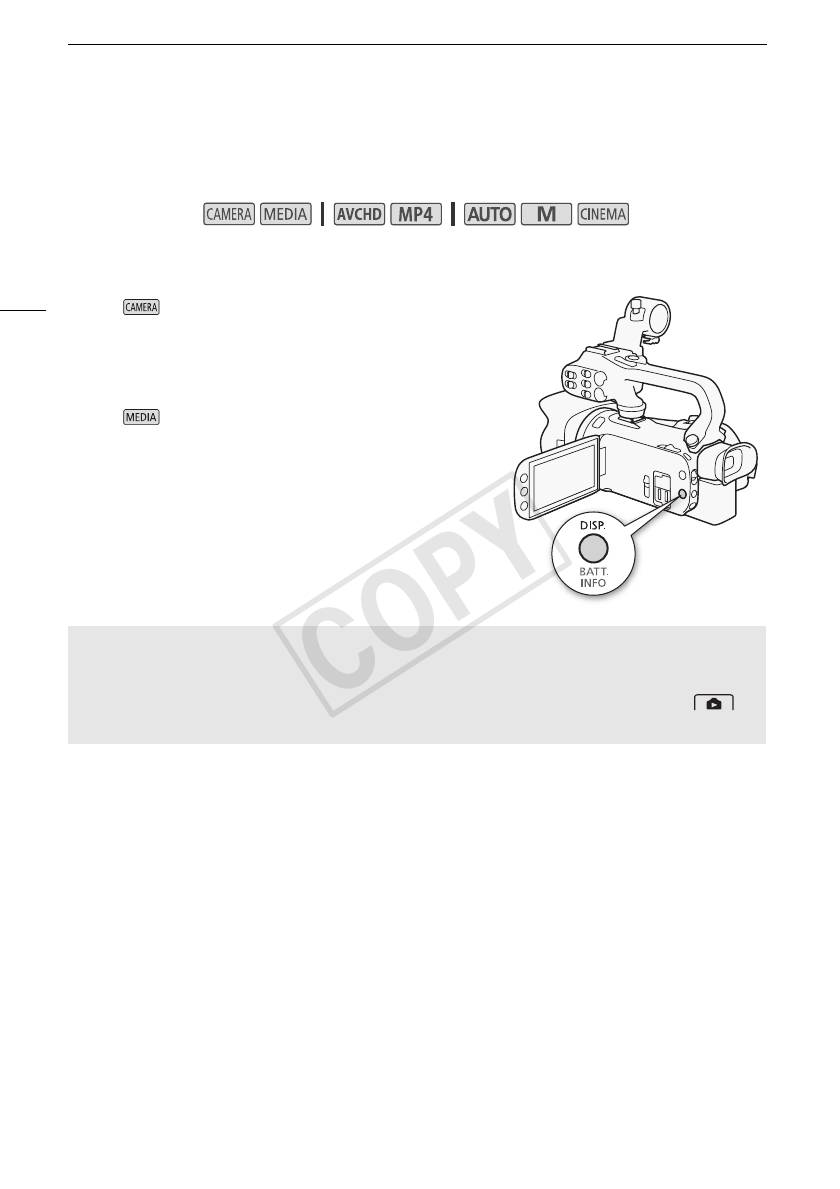
Индикация на экране и код данных
Индикация на экране и код данных
Можно включить или выключить большую часть индикации на экране.
Режимы работы:
Нажимайте кнопку D для включения/выключения индикации на экране в указанной
ниже последовательности.
96
Режим :
• Вся индикация включена
1
• Экранные маркеры
• Индикация выключена
2
Режим
:
• Включен только код данных
• Вся индикация включена
1
Экранные маркеры отображаются только в том случае, если
для параметра p > [Экранные маркеры] выбран вариант,
отличный от [j Откл].
2
Нажатие кнопки D дает тот же эффект, что и касание
экрана. В режиме просмотра одной фотографии и при
воспроизведении эпизода элементы управления
воспроизведением отображаются только на короткое время.
О коде данных
Вместе с каждым записанным эпизодом или фотографией в видеокамере хранится код
данных (дата/время съемки, информация о настройках камеры и т. д.).
Состав отображаемой информации можно выбрать с помощью параметра s /
> [Вид информации].
COPY
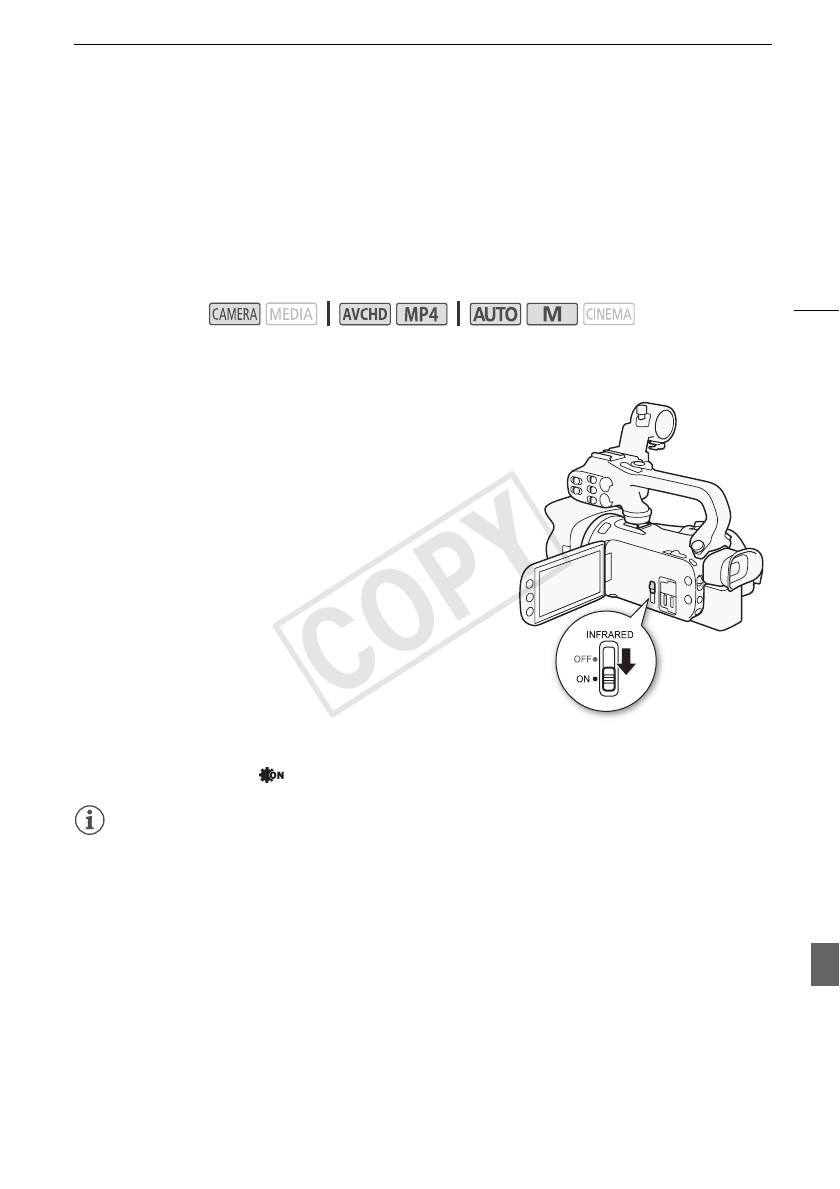
Инфракрасная съемка
Инфракрасная съемка
Эта видеокамера обеспечивает возможность съемки видеофильмов при низкой освещенности
с помощью инфракрасной подсветки видеокамеры или других источников инфракрасного
излучения. Кроме того, можно выбрать цвет отображения светлых областей изображения –
зеленый или белый. Чтобы использовать инфракрасную подсветку, задайте для назначаемой
кнопки функцию [< ИК-подсветка] или используйте меню, как описано ниже. Необходимо
заранее установить на видеокамеру блок рукоятки.
97
Режимы работы:
Включение инфракрасного режима
Для переключения видеокамеры в инфракрасный (IR)
режим и задания цвета светлых областей изображения
следуйте приведенной ниже процедуре.
1 Установите переключатель INFRARED в положение
ON.
• ; и = появляются на экране.
2 Откройте экран [Цвет ИК-записи], чтобы выбрать
цвет.
[FUNC.] > [MENU] > 7 > [Цвет ИК-записи]
3Нажмите [± Белый] или [² Зеленый], затем
нажмите [a ].
4 Задайте назначаемую кнопку для функции [< ИК-
подсветка] (A 101).
5 Нажмите эту назначаемую кнопку, чтобы включить
встроенную инфракрасную лампу.
• Можно также использовать параметр 7 > [ИК-подсветка].
• = изменяется на .
ПРИМЕЧАНИЯ
• Когда в видеокамере установлен инфракрасный режим, автоматически выполняются
перечисленные ниже настройки.
- Для усиления, выдержки затвора и диафрагмы устанавливаются автоматические уровни.
- Включается автофокусировка. Однако можно переключиться в режим ручной
фокусировки.
- Установка ограничения AGC, баланса белого, эффектов изображения, экспозиции,
коррекции контрового света, программы съемки, а также обнаружения и отслеживания
лиц невозможна. Кроме того, для режима автофокусировки невозможно задать значение
[= Мгновенная АФ] и [? Средняя АФ].
- Фильтры нейтральной плотности недоступны.
• В зависимости от источника освещения, во время зумирования функция автофокусировки
может работать неэффективно.
COPY
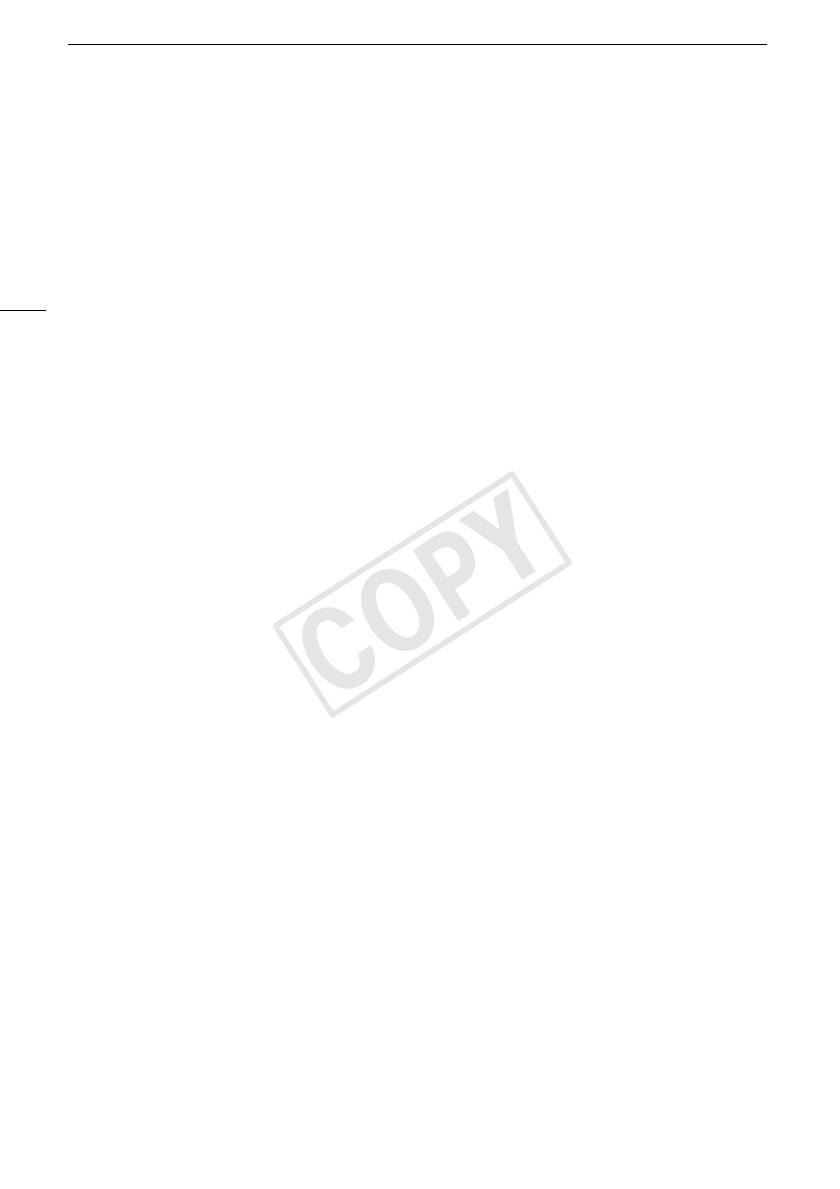
Инфракрасная съемка
• При переключении видеокамеры в инфракрасный режим не направляйте объектив на
мощные источники света или тепла. Чувствительность видеокамеры к таким источникам
намного выше, чем при обычной видеосъемке. Если в снимаемой области имеются такие
источники, перед переключением видеокамеры в инфракрасный режим следует закрыть
объектив.
98
COPY
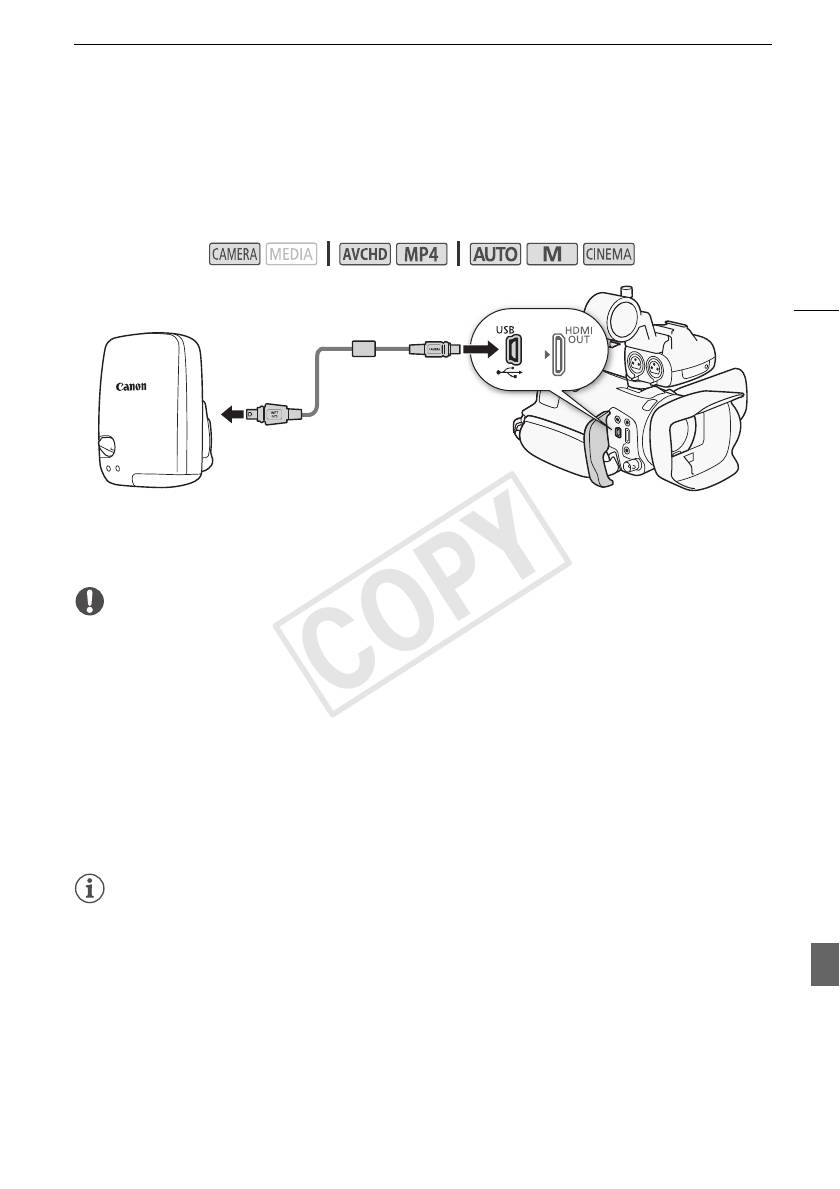
Использование GPS-приемника GP-E2
Использование GPS-приемника GP-E2
Установив на видеокамеру GPS-приемник GP-E2, можно получать информацию GPS и
добавлять ее в видеофильмы и фотографии. Подробные сведения о порядке установки и
использования приемника см. в руководстве по его эксплуатации.
Режимы работы:
99
При подключении GPS-приемника GP-E2 к видеокамере используйте соединительный кабель,
прилагаемый к приемнику.
После подключения приемника рекомендуется закрепить его на ремне ручки или поместить в
футляр для переноски, прилагаемый к приемнику.
ВАЖНО
• В отдельных странах и регионах использование GPS может быть ограничено. Поэтому
обязательно используйте GPS в соответствии с законами и положениями, действующими в
вашей стране или регионе. Будьте особенно осторожны при зарубежных поездках.
• Будьте осторожны при использовании функций GPS в местах, где использование
электронных устройств ограничено.
• Пользуясь данными о местоположении, содержащимися в изображениях или видео с
географической привязкой, посторонние люди, возможно, смогут найти или узнать вас.
Будьте осторожны при распространении таких изображений, например посредством сети
Интернет, где они будут доступны для просмотра многим людям.
• Захват сигналов GPS может занимать некоторое время.
• Никогда не оставляйте приемник около оборудования, которое испускает сильное
магнитное поле, как, например, магниты или электромоторы.
ПРИМЕЧАНИЯ
• Видеокамера не поддерживает функцию цифрового компаса и интервалы
позиционирования, предусмотренные в приемнике. Кроме того, для параметра q >
[Автокорр. времени GPS] недоступно значение [Установить сейчас].
• Время GPS-приемника устанавливается один раз при установке приемника на видеокамеру.
Во время съемки видеофильмов или при включении дистанционного управления по Wi-Fi
время на задается.
• Для записей указанных ниже типов добавление информации GPS невозможно.
- Фотографии, захваченные из видеофильма.
- Видеофильмы MP4, преобразованные из другого видеофильма.
• GPS-информация, добавленная в AVCHD-видеофильмы, не может быть удалена при
помощи видеокамеры или поставляемого программного обеспечения.
COPY
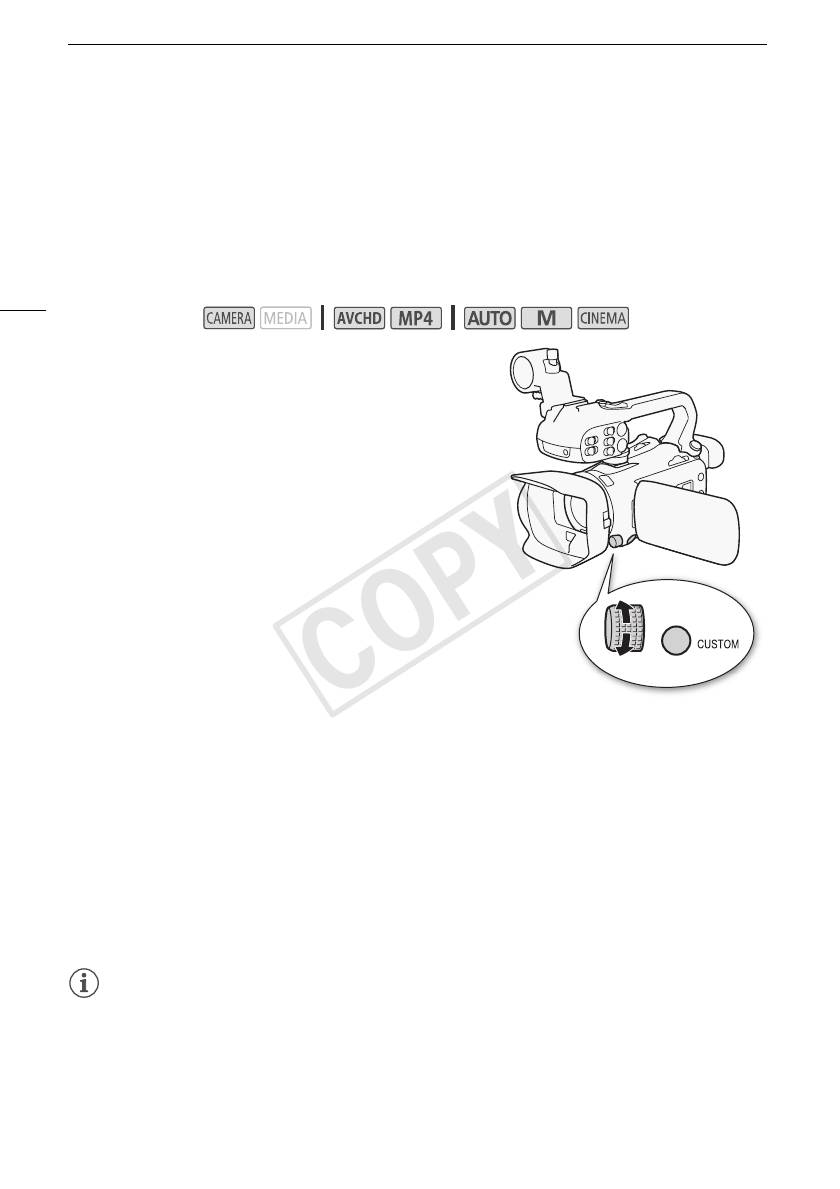
Диск и кнопка CUSTOM
Настройка
4
Настройка
Диск и кнопка CUSTOM
Кнопке C и диску CUSTOM можно назначить одну из нескольких часто используемых
функций. Затем выбранную функцию можно настраивать с помощью кнопки C и диска
CUSTOM без необходимости обращения к меню.
100
Режимы работы:
1 Откройте экран [Диск и кнопка CUSTOM].
[FUNC.] > [MENU] > q > [Диск и кнопка CUSTOM]
2 Выберите требуемый вариант, затем нажмите [X].
Варианты
(
Значение по умолчанию)
[” Tv/Av] Если установлена программа съемки [‚ АЭ,
пр-т выдерж.] или [“ АЭ, пр-т диафр.], с помощью диска
CUSTOM можно настраивать выдержку затвора или
величину диафрагмы.
[l Ручная экспоз.] Если задана программа съемки
[n Ручная экспоз.], несколько раз нажмите C для
переключения между величиной диафрагмы, выдержкой
затвора и усилением. Затем с помощью диска CUSTOM
настройте значение.
[x Ограничен.AGC] Служит для настройки ограничения
автоматической регулировки усиления (AGC). Нажмите
C для отображения текущего значения
ограничения AGC, затем настройте его с помощью диска
CUSTOM.
[y Экспоз.]
При использовании программы съемки,
отличной от [Š Фейерверк] или [n Ручная экспоз.],
можно задать компенсацию автоматической экспозиции,
установленной видеокамерой. Нажмите C для
отображения текущего значения компенсации
экспозиции, затем настройте его с помощью диска
CUSTOM.
[j Откл] Выберите этот вариант, если не
собираетесь использовать кнопку C и диск
CUSTOM.
ПРИМЕЧАНИЯ
• Вместо приведенной выше процедуры можно нажать кнопку C и удерживать ее
нажатой, чтобы открыть быстрое меню параметров. Диском CUSTOM выберите вариант,
затем нажмите кнопку C.






